
Revisión del software OCR de PDF a Word: Liberando la precisión y la eficiencia

PDF se ha convertido en un formato de documento increíble porque ahora es posible editarlo, buscarlo y completarlo antes de compartirlo digitalmente. Gracias a la tecnología OCR. Esta guía de revisión analizará las herramientas de OCR de PDF a Word en línea y fuera de línea que se pueden aplicar para convertir PDF a Word con OCR. También aprenderá los conceptos básicos de las herramientas de OCR, los pros, los contras y los pasos para usar el software. Echemos un vistazo.
OCR es un acrónimo de Reconocimiento Óptico de Caracteres, a veces conocido como reconocimiento de texto. Se refiere a la alteración electrónica de imágenes escaneadas, mecanografiadas, manuscritas o impresas en texto codificado por máquina. En términos más simples, la tecnología OCR ayuda a convertir imágenes de texto, como documentos escaneados o fotografiados, en texto editable real.
Por ejemplo, puede escanear un recibo y guardarlo en su computadora como una imagen PDF, lo que significa que no puede buscar ni editar el archivo. Un software de OCR le permite convertir esta imagen en un documento de texto, que puede editar, contar palabras y buscar.
La tecnología OCR existe desde hace más de un siglo. Sin embargo, su prevalencia ha aumentado significativamente en la actualidad, ya que se ha filtrado en la vida cotidiana y el trabajo de las personas. Estos son los beneficios de usar la tecnología OCR:
1. Ahorra tiempo
El escaneo de papeles en imágenes de vez en cuando requiere la entrada manual, lo que lleva mucho tiempo. Un software de OCR ayuda a alterar los archivos existentes sin necesidad de un escaneo constante.
2. Hace que los datos sean legibles
El OCR ayuda a las personas y a las empresas a convertir imágenes en datos de texto que otro software empresarial puede leer. La optimización y automatización de las operaciones diarias facilita la realización de análisis y mejora la productividad.
Te puede interesar:
¿Cómo combinar documentos escaneados en un PDF? [En línea y fuera de línea]
Convertir PDF a Doc: Liberando el Potencial de los Documentos Editables
A medida que el mundo se vuelve más dependiente de las herramientas de OCR, las empresas han desarrollado un software que permite que las aplicaciones de escritorio simplifiquen la conversión de PDF a Word con OCR. Echemos un vistazo a las herramientas de OCR fuera de línea para convertir PDF a Word en esta parte.
PDFelement es un método eficaz, asequible y sencillo para editar y convertir archivos PDF en dispositivos móviles, ordenadores de sobremesa y web. Con esta herramienta, puede editar archivos PDF sin problemas. También puede convertir archivos desde y hacia archivos PDF en alta calidad. Con las funciones avanzadas de OCR, es posible reconocer texto en uno o varios archivos PDF. Disfrute de esta herramienta ya sea que esté utilizando Windows o Maccomputadora con sistema operativo.
01Inicie PDFelement y haga clic en Abrir PDF para cargar el archivo. También puede arrastrar y soltar el archivo PDF escaneado.

02Haga clic en el mensaje Realizar OCR para iniciar el proceso. Alternativamente, vaya a Herramientas en el menú superior, luego haga clic en la opción OCR .

03Haga clic en la pestaña Editar para comenzar a editar su archivo escaneado.
Nota: Tenga en cuenta que antes de poder editar o buscar el archivo PDF, es aconsejable optar por personalizar la configuración de OCR, como el rango de páginas, la resolución y el idioma que desea reconocer. Además, tienes la opción de seleccionar si quieres un PDF editable o con capacidad de búsqueda y, al mismo tiempo, especificar la carpeta de almacenamiento de tu archivo.
* Maximiza tu seguridad a través de firmas digitales y contraseñas.
* Es compatible con OCR en múltiples archivos.
* Permite múltiples capacidades, es decir, imprimir, comprimir, compartir, convertir, comentar, editar, etc.
* La interfaz del programa hace que el software sea rápido y agradable de usar.
* Espere marcas de agua en las versiones de prueba gratuitas.
Lecturas adicionales:
Cómo insertar un PDF en un documento de Google: pasos rápidos y sencillos
Del texto a la interacción: cómo hacer un PDF rellenable en Word
Si desea una edición fácil de PDF a Word con OCR, necesita este software. Adobe Acrobat le permite instalar una aplicación de escritorio para su servicio de conversión de documentos. Esto incluye la conversión de archivos PDF a varios formatos.
El software es compatible con OCR, que le permite editar, buscar y copiar textos en un archivo PDF. Ya sea que los archivos contengan imágenes escaneadas, texto oculto o arte vectorial, Adobe Acrobat te ayudará.
Paso 1. Inicie sesión y, a continuación, abra el archivo PDF escaneado en Adobe Acrobat.
Paso 2. Seleccione Editar PDF para la aplicación automática de OCR en el documento.
Paso 3. Haga clic en los textos para editarlos y continuar escribiendo.
Paso 4. Ve a Archivo y, a continuación, a Guardar como para guardar el nuevo documento. Siempre debe asignar un nombre al documento editable antes de guardarlo.

* Soporta múltiples idiomas.
* Garantiza la seguridad.
* Su OCR es bastante fiable.
* Es un servicio integral.
* Puedes trabajar en tu PDF de forma remota.
* No es completamente gratis.
Foxit PhantomPDF es un software PDF confiable, rápido y seguro con numerosas herramientas de conversión y edición. Cuenta con funciones avanzadas para convertir de forma segura PDF a Word con OCR. Puede seleccionar, buscar y editar su archivo PDF escaneado o orientado a imágenes con OCR.
Paso 1. Abra la aplicación Foxit PhantomPDF y, a continuación, haga clic en Convertir, Reconocer texto y Archivo actual.
Paso 2. Elija los detalles como el rango de páginas y el idioma. Además, puede elegir Texto editable o Texto con capacidad de búsqueda. La opción de edición permite modificar el texto con la opción Editar texto. También puede agregar y eliminar imágenes en un PDF escaneado. El texto de búsqueda permite buscar y seleccionar.
Paso 3. Presione Aceptar para ejecutar el proceso de reconocimiento del texto.
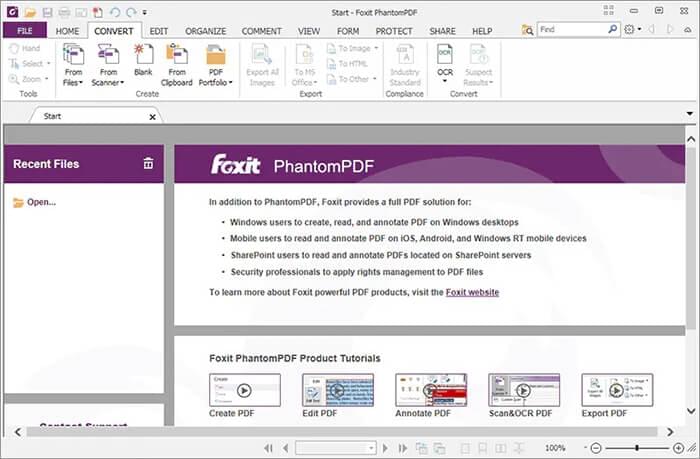
* Le permite corregir los defectos de OCR.
* La interfaz hace que sea fácil de usar.
* Tiene características de seguridad mejoradas.
* Ofrece amplias funciones a los usuarios.
* No obtienes un paquete completo con pruebas gratuitas.
¿Necesitas un excelente OCR online para PDF a Word? Puede convertir documentos PDF a Word con OCR utilizando su navegador favorito en línea. La mayoría de estas herramientas están fácilmente disponibles y son accesibles. Veamos algunas de las mejores herramientas de OCR PDF a Word en línea y cómo puede usarlas.
PDF2Go es una sencilla herramienta en línea que promueve conversiones rápidas y eficientes de PDF a Word. Cuenta con una adición de OCR premium. Una vez que ejecute sus páginas escaneadas en PDF2Go, el algoritmo OCR detecta rápidamente las secciones de texto, lo que facilita la conversión de las páginas a Word. Este software es compatible con diferentes idiomas.
Paso 1. Haga clic en Elegir archivo para cargar su documento.
Paso 2. Elija Convertir con OCR y especifique el Método de OCR como Reconocimiento de texto. A continuación, seleccione los idiomas que contiene el archivo.
Paso 3. Confirme que sus archivos se convertirán a Word, luego haga clic en Iniciar. Descarga tu PDF editable en segundos.

* Tiene pasos fáciles de seguir.
* Reconoce textos en una o varias imágenes escaneadas en un solo archivo.
* Mantiene su diseño.
* Puede reconocer listas y tablas.
* Tiene una función OCR bien calificada.
* El OCR atrae una suscripción premium.
Aprende más:
Top PDF to Word Converter Free Offline: Convertir PDF a Word es fácil
¿Cómo incrustar un PDF en Word sin esfuerzo? [Consejos y trucos]
NewOCR es un convertidor gratuito de OCR de PDF a Word que encontrará cuando utilice la mayoría de los navegadores de Internet. Convierte un archivo PDF escaneado que ha guardado en su computadora en un documento editable. Completará el proceso sin registrarse ni descargar software en su teléfono o PC.
Paso 1. Haga clic en Elegir archivo para cargar el archivo escaneado desde su dispositivo. A continuación, haga clic en Vista previa.
Paso 2. El archivo se abre en el software. En los idiomas de reconocimiento, seleccione uno o varios idiomas.
Paso 3. A continuación, haga clic en OCR para comenzar el proceso.
Paso 4. Haga clic en Descargar, luego seleccione Microsoft Word. Su archivo se descargará como Word.
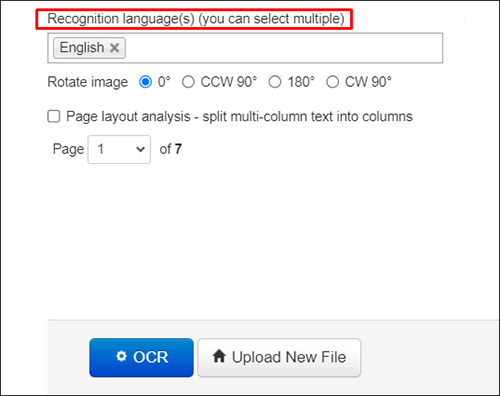
* Cuenta con un potente motor de OCR.
* Garantiza la privacidad y protección de los datos.
* Reconoce múltiples idiomas.
* No tiene límites de archivos para cargar.
* Interfaz anticuada.
Además de la conversión de PDF a Word, Smallpdf ofrece una variedad de servicios de PDF. Si bien la conversión estándar de archivos PDF editables es gratuita, el acceso al módulo OCR requiere una suscripción Pro. Este módulo se vuelve visible una vez que cargue su archivo PDF. A pesar de esto, la herramienta sigue siendo fácil de usar, con un motor de OCR notablemente preciso que funciona en numerosos idiomas. Incluso puede manejar texto escrito a mano, aunque es posible que la precisión no coincida con la lograda al convertir contenido impreso de un PDF escaneado a un archivo de Word.
Paso 1. Ve a la herramienta online de Smallpdf para la conversión de PDF a Word.
Paso 2. Cargue su archivo PDF utilizando la función de arrastrar y soltar.
Paso 3. Elija la opción deseada y tenga en cuenta que el OCR está disponible exclusivamente con la versión Pro.
Paso 4. Espere a que finalice la conversión. Después de eso, descargue su archivo de Word editable.

* Impresionante calidad de conversión.
* Interfaz fácil de usar y optimizada.
* Ausencia de OCR gratuito de PDF a Word.
* Restricciones en otros servicios de PDF, permitiendo solo dos tareas por día con el plan gratuito.
OCR2Edit es una sencilla herramienta en línea que promueve conversiones de documentos rápidas y eficientes. Cuenta con prácticas funcionalidades de OCR. Una vez que ejecuta su documento en OCR2Edit, el algoritmo de OCR detecta rápidamente las secciones editables, lo que facilita la edición y la conversión a Word. Este software es compatible con diferentes idiomas.
Paso 1. Haga clic en Elegir archivo para cargar su documento.
Paso 2. Elija convertir a MS Word. Además, especifique el método OCR y el idioma del texto.
Paso 3. Haga clic en Inicio, luego descargue su PDF editable en segundos.
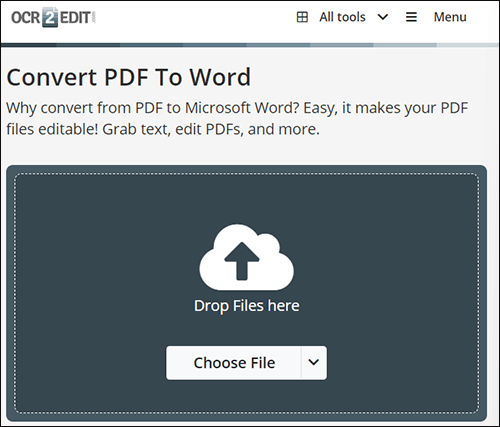
* Ofrece una herramienta online especializada para convertir PDFs a Word con OCR.
* La capacidad de OCR integrada permite una extracción precisa de texto de documentos e imágenes escaneados.
* No es necesario instalar software; El proceso está totalmente basado en la web.
* Es posible que algunas funciones estén restringidas en la versión gratuita, incluidos los límites de conversión diarios o las restricciones de tamaño de archivo.
* Es necesaria una conectividad a Internet fiable, y las conexiones inestables podrían afectar al proceso de conversión.
* La precisión del OCR puede variar en función de factores como la complejidad del texto y la calidad de la imagen.
Lea también:
Dominar el arte: Cómo copiar PDF a Word como un profesional [5 formas]
La búsqueda del mejor convertidor de PDF a Word: opiniones de expertos
No hay escasez de software para ayudarlo a editar sus archivos PDF que adopten la tecnología de reconocimiento óptico de caracteres (OCR). Hemos esbozado las siete herramientas más populares para convertir archivos PDF a Word utilizando OCR para ayudarte a decidir qué te conviene más. Pero la verdad es que algunos programas no satisfarán tus expectativas. Si no está listo para las conjeturas, le recomendamos el PDFelement. Es el mejor y más querido convertidor de PDF a Word con OCR.
Artículos relacionados:
Cómo insertar PDF de varias páginas en Word con facilidad [4 métodos]
[Soluciones de oficina] Cómo enviar PDF protegido con contraseña de 6 maneras diferentes
¿Cómo exportar PDF a Word fácilmente? Tu guía práctica definitiva
Convertir sin esfuerzo Word a PDF en iPhone: una guía fácil de usar
[Guía fácil] Convertir Word a PDF a través de Adobe Acrobat y alternativas
Simplifique su flujo de trabajo: cómo fusionar archivos PDF en minutos

 Soluciones de oficina
Soluciones de oficina
 Revisión del software OCR de PDF a Word: Liberando la precisión y la eficiencia
Revisión del software OCR de PDF a Word: Liberando la precisión y la eficiencia